- Майнинг на Linux: разбираем особенности работы
- Linux и Windows для майнинга: сравнение
- Псевдоплюсы
- Псевдоминусы: консоль
- Использование программ для разных дистрибутивов
- Способы установки кошелька
- Установка кошелька с помощью Snapcraft
- Установка и сборка кошельков с помощью Python
- Майнинг на ПК
- Майнинг на ПК: пример Monero и особенности поддержки GPU
- Майнинг на ПК: пример Yenten
- Специализированные дистрибутивы и управление асиками
- Перспективы
- Начинаем майнить в Linux
- Что имеем и что потребуется добавить
- Установка графической среды (если необходимо)
- Установка драйверов
- Вариант №1. С сайта NVidia.
- Вариант №2. Из репозитория xorg-edgers
- Настройка разгона карт
- Установка майнера
- Итого
- P.S. А = автоматизация
Майнинг на Linux: разбираем особенности работы
Майнинг на Линуксе имеет свои плюсы и минусы, но положительные моменты, такие как стабильность и производительность, перевешивают все недостатки (ключевой минус: более сложный интерфейс, по сравнению с “Виндой” и необходимость ввода команд вручную).
Говоря о программном обеспечении, среднестатистические пользователи имеют в виду софт, созданный под Windows, будь то семерка, восьмерка или десятка. В майнинге ситуация отличается, по крайней мере, когда речь идет об управлении фермами, где заметную долю занимает Linux. Причина в заточенности некоторых дистрибутивов ‒ разновидностей ‒ под серверы, а также меньшая требовательность представителей семейства Linux к железу.
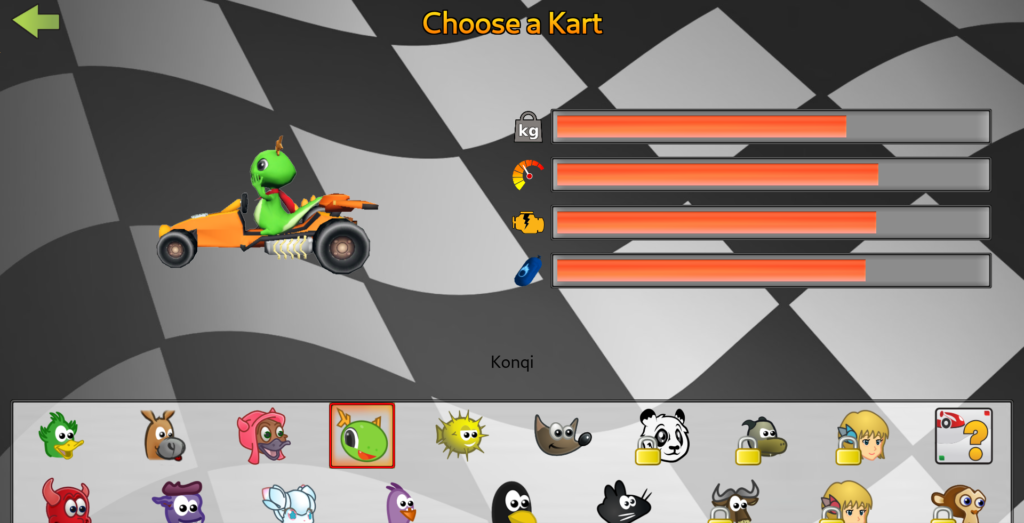
Линуксы настолько прижились среди добытчиков криптовалюты, что вскоре мир увидела операционная система для майнинга HiveOS. А за ней и другие.
Впрочем, это не единственное интересное решение из мира “пингвинов”. Нестандартные подходы, мифы, преимущества и недостатки, тонкости работы с Linux ‒ все это далее.
Linux и Windows для майнинга: сравнение
Линуксы с трудом, но все еще удерживают сильные позиции, когда дело доходит до управления серверами. А что с ОС для домашнего использования?
Псевдоплюсы
Да, не все плюсы Linux перед Windows таковыми являются. С этой странной категории и начнем.
Свобода. Не все ПО для Linux является свободным или опенсорсным. Доля проприетарного софта здесь не меньшая, чем для “окон”. Более того, целые дистрибутивы ‒ популярные дистрибутивы ‒ зависимы от частных структур. Например, разработкой Ubuntu руководит миллиардер Марк Шаттлворт, прозванный “добрым пожизненным диктатором” операционки. А RedHat и Fedora вовсе являются собственностью фонда семьи Гуггенхаймов.

Безопасность. Самые запоминающиеся скандалы в области кибербезопасности связаны с Linux. В 2014 году был выявлен баг в командной оболочке bash, прозванный Bashdoor или Shellshock. Как и выявленная в том же году уязвимость Hearthbleed, он дает (да, по настоящее время) возможность злоумышленникам удаленно управлять устройствами юзеров и серверами. Примечательно, что датой появления Shellshock считается 1992 год ‒ более 20 лет величайшие умы среди разработчиков не замечали очевидных ошибок.
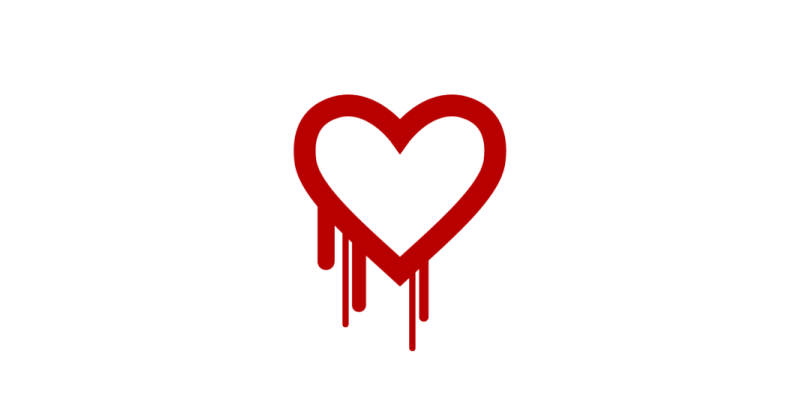
Стабильность. Малое количество разработчиков, большое количество разрозненных команд и стремление штамповать новые версии каждые полгода явно не способствуют стабильности в семействе линуксовых. Простой, но забавный пример ‒ создатели Fedora не могут избавиться от багов локализации последние 20 лет, просто игнорируя необходимость ее тестирования. Вот только пункт выше показывает, что не все баги одинаково безобидны.
Нетребовательность. Для работы с Windows 10 потребуется 4 ГБ ОЗУ. Для работы с Ubuntu 20.04 потребуется 4 ГБ ОЗУ.
Псевдоминусы: консоль
Есть у Linux и минусы, которые скорее являются плюсами. Главный источник волнения у новичка ‒ необходимость вручную вводить команды через консоль при работе с приложениями.
На самом деле большинство современных линукс-приложений располагают теми же кнопками и окошками, что привычные Windows и Android.
Что касается работы в консоли (терминале), то хорошим тоном среди современных разработчиков является подробное описание команд на все случаи с примерами. Часто достаточно уметь пользоваться командами “Копировать” и “Вставить”. Правда, следует быть готовыми к решению даже таких мелких нюансов ‒ Копировать/Вставить не всегда работают корректно, как и решения проблемы. Порой в выбранном дистрибутиве проще сменить рабочую среду (да, разработчикам показалось мало разделения на разные дистры).
Преимущества консоли: меньшие затраты вычислительных мощностей ПК, что важно при добыче криптовалюты, и максимально гибкая настройка софта.
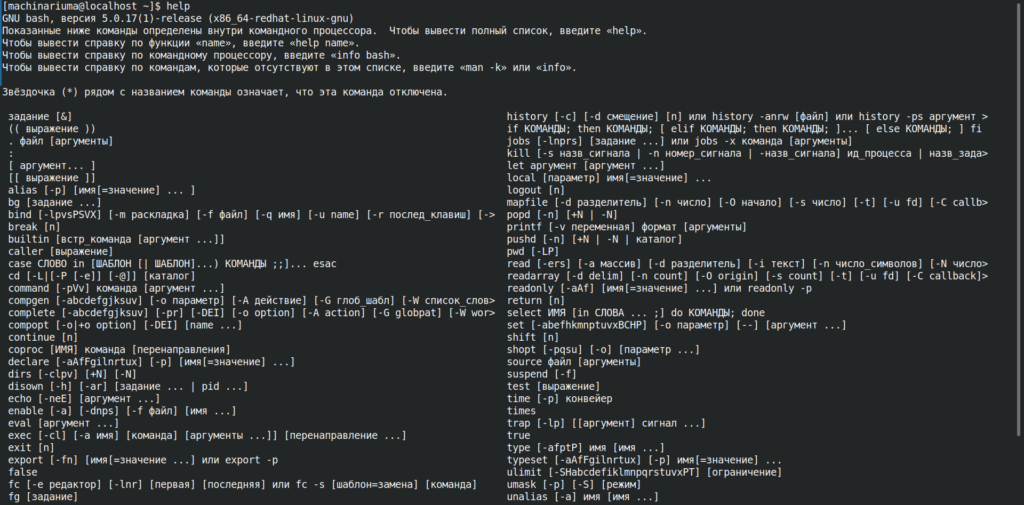
Использование программ для разных дистрибутивов
Разрозненность ветвей Linux привела к тому, что созданные для Ubuntu приложения по умолчанию невозможно установить и использовать, к примеру, для RedHat/Fedora. Вопрос актуальный, ведь большинство программ создается для Ubuntu.
Достаточно пары простых шагов:
- Прописываем в терминале указанные три команды по очереди. Система также потребует пароль для запуска команд, начинающихся с sudo.
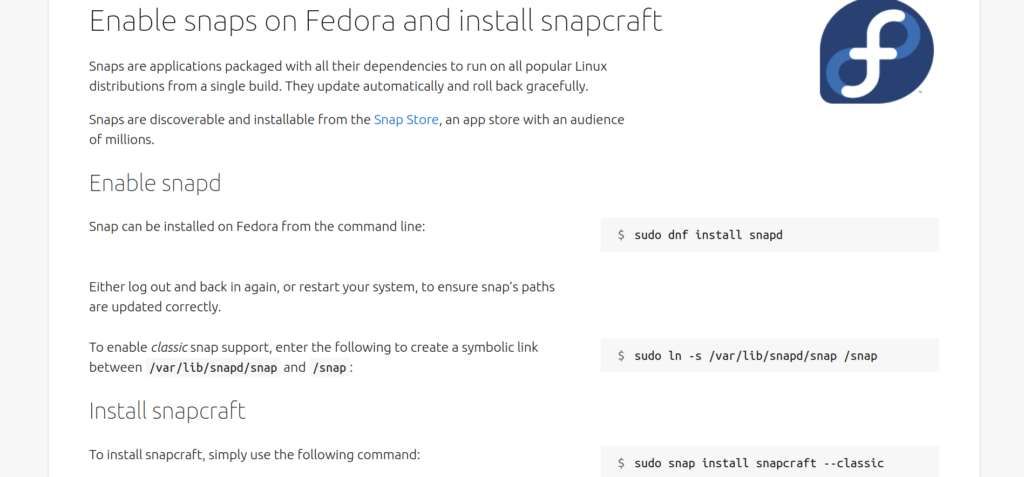
Готово! Можете открыть магазин и в пару щелчков установить нужную программу.
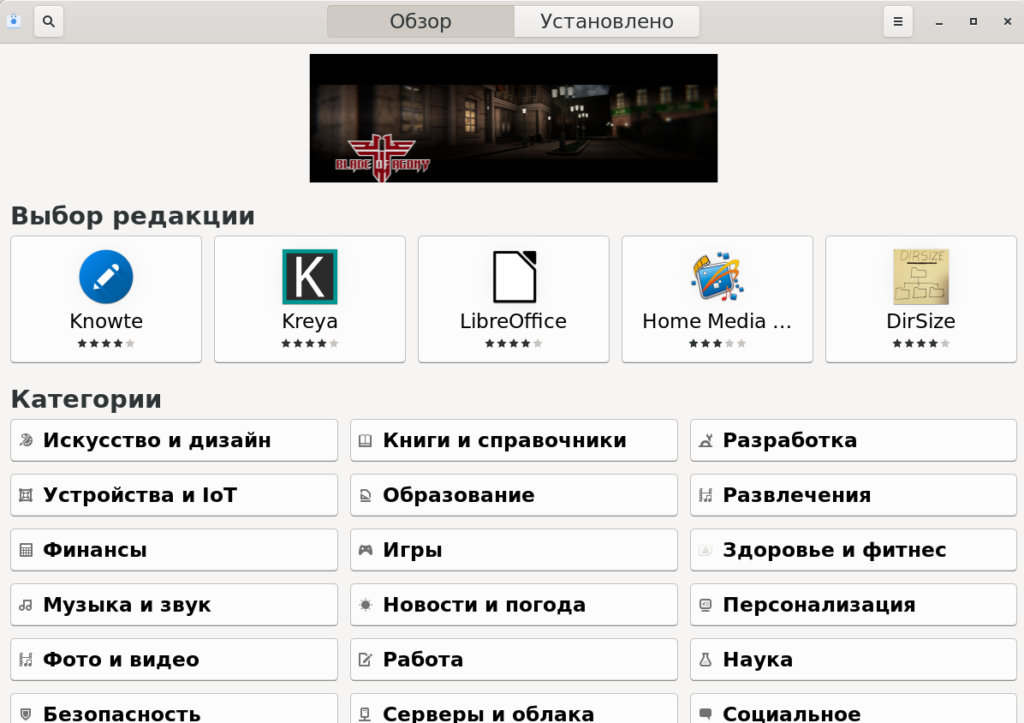
Способы установки кошелька
Установка кошелька с помощью Snapcraft
Для удобства работы с получаемыми от майнинга вознаграждениями установите кошелек:
- Запустите Магазин Snap (Snapcraft).
- Задайте во внутреннем поиске ключевое слово, например, Wallet или откройте нужный раздел.
- Приготовьте кофе. Займитесь йогой. Напишите статью о майнинге. Посмотрите сериал. Выучите иностранный язык. Результаты поиска появятся не сразу.
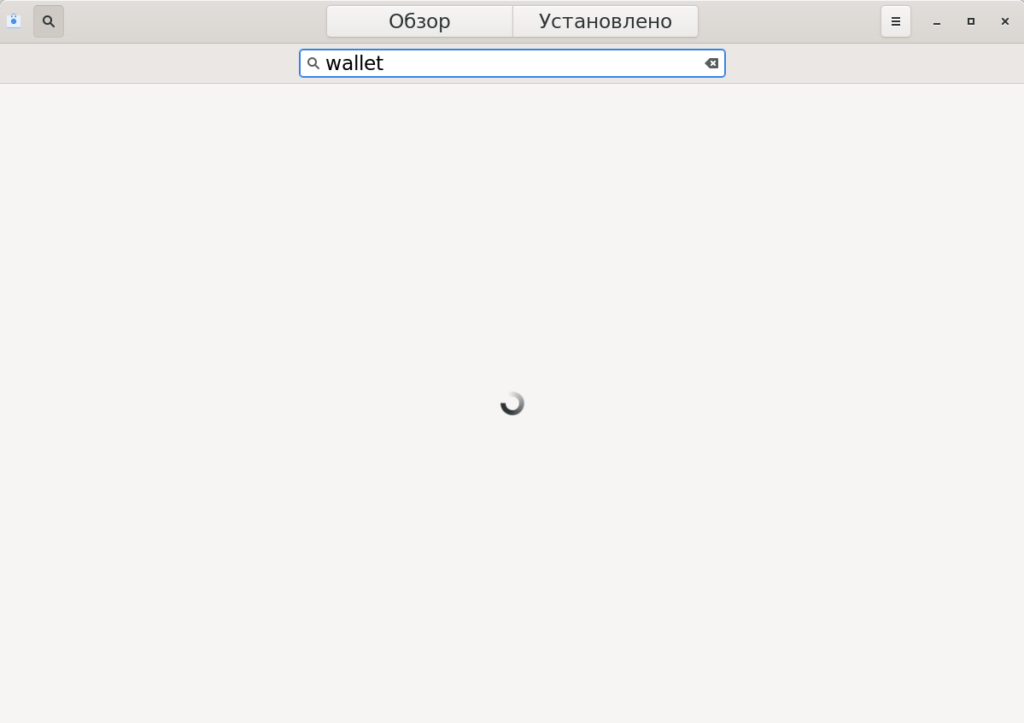
Если воспользовались поиском ‒ выберите из списка приглянувшееся приложение. Список довольно обширен и включает Coin Wallet от Coin Space, BitPay, BitShares, MyMonero и другие решения. Кликните по требуемому.
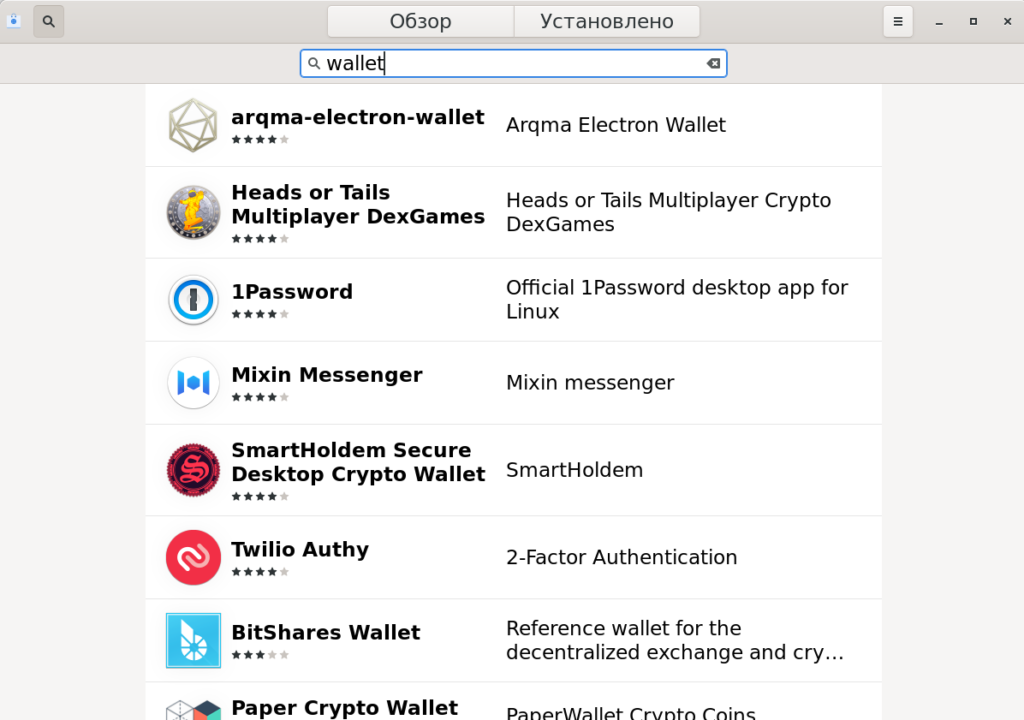
В открывшемся окне вы можете изучить информацию и отзывы о приложении. Нажмите “Установить”.
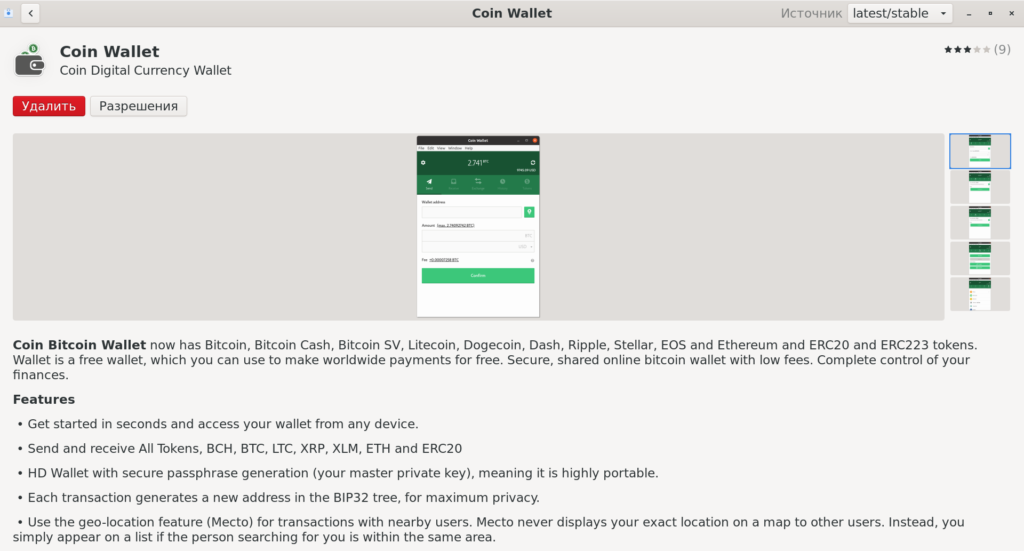
По окончании установки запустить.Подобным образом можно установить несколько программ для майнинга. Однако, единственной проверенной в магазине остается Monero XMR miner GUI от LunaCrypt ‒ программу с графическим интерфейсом оценили на 2 из 5.Собственный Центр приложений, доступный для домашней Федоры, располагает популярным кошельком Electrum. Алгоритм установки идентичен. Запасайтесь кофе.
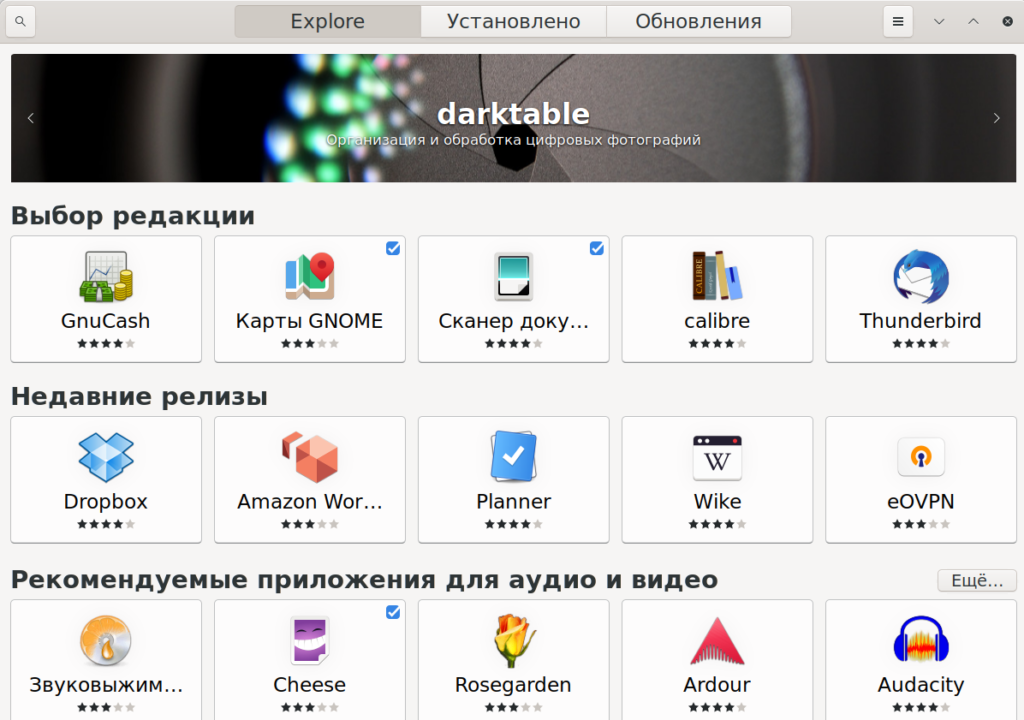
Примечание: в Центре представлены сразу две версии кошелька. Та, что с меньшим рейтингом, устарела и не синхронизируется с сетью.
Установка и сборка кошельков с помощью Python
Установка готовых кошельков и даже сборка своих с помощью языка Python пользуется спросом в Linux-сообществе, но возможна и для других операционных систем.
Возможность сборки кошелька из исходников, написанных на Питоне, предлагают создатели кошелька Electrum.
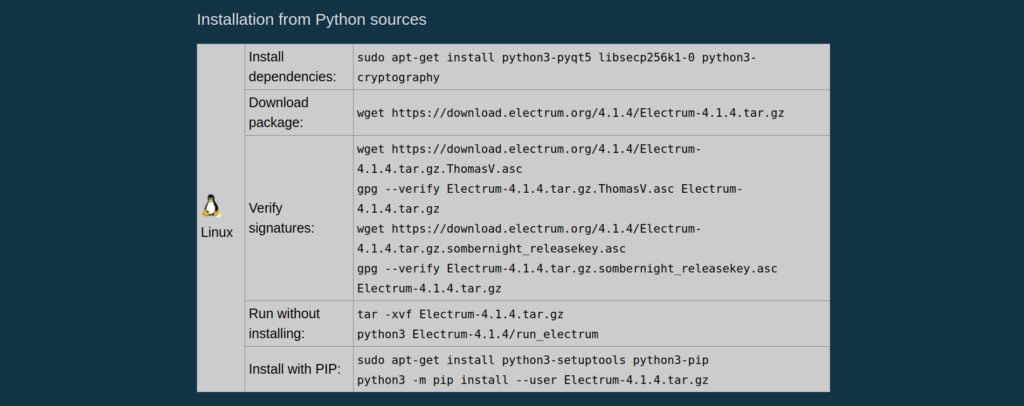
А как собрать свой кошелек на Python? Потребуются минимальные знания Python и наличие Python IDLE/альтернативной рабочей среды.
- Зайдите на pypi.org ‒официальный индекс пакетов Python.
- С помощью навигации найдите подходящий пакет, например, PyCoin.
- Установите с помощью pip install (не забудьте, что установка должна производиться в папку с Python).
- В IDLE или другом окружении выполните код, предоставленный разработчиками.
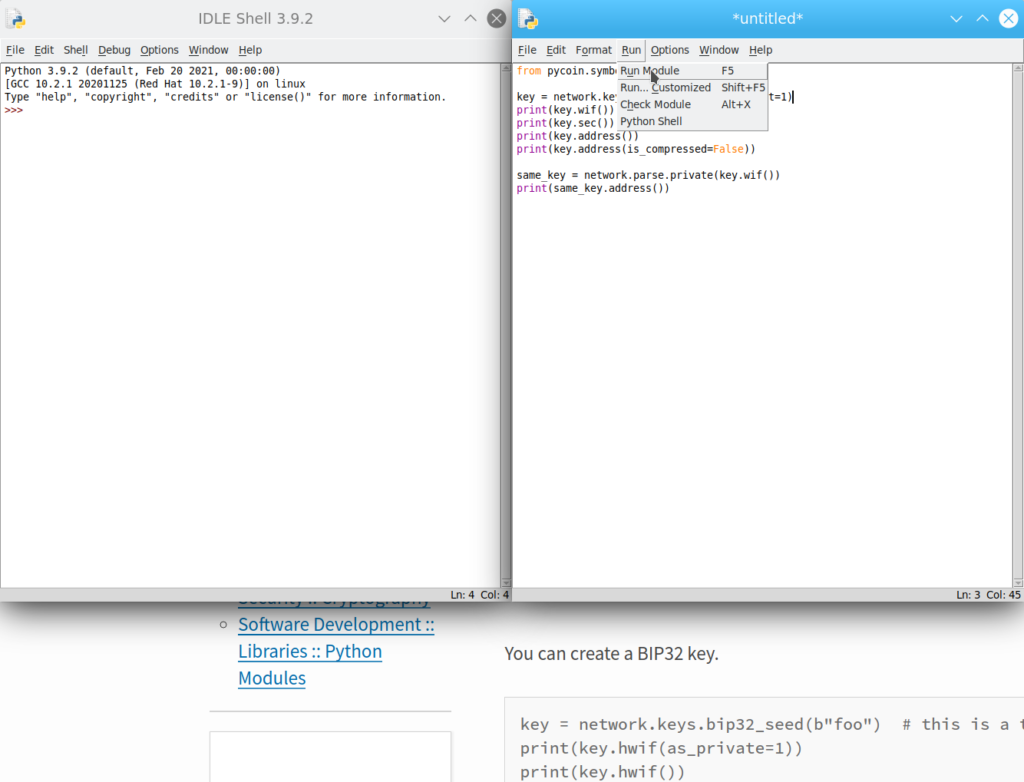
Майнинг на ПК
Майнинг на ПК: пример Monero и особенности поддержки GPU
Разумеется, майнинг биткоина на ноутбуке ‒ занятие неблагодарное и даже опасное. Однако, для добычи некоторых крупнейших монет особых вычислительных мощностей не требуется.
Monero ‒ одна из тех криптовалют, разработчики и сообщество которой активно поддерживают Linux. И ее можно майнить на домашнем оборудовании. Если у вас уже есть кошелек с Monero (XMR), то вы можете начать CPU-майнинг монеро как на Fedora, так и на Ubuntu.
Список команд, которые нужно последовательно выполнить в терминале владельцам Fedora версии 24 и выше:
yum -y install git curl-devel libcurl glib-devel libtool
git clone https://github.com/hyc/cpuminer-multi
sudo ./minerd -a cryptonight -o stratum+tcp://pool.minexmr.com:4444 -u WALLET_ADDRESS_HERE -p x -t 3
stratum+tcp://pool.minexmr.com:4444 ‒ это адрес пула mineXMR.com. Замените его, если желаете добывать криптовалюту в составе другого пула.
WALLET_ADDRESS_HERE замените адресом своего XMR-кошелька.
Список команд для Ubuntu 14.04 и выше:
sudo apt-get install git libcurl4-openssl-dev build-essential libjansson-dev autotools-dev automake
git clone https://github.com/hyc/cpuminer-multi
sudo ./minerd -a cryptonight -o stratum+tcp://pool.minexmr.com:4444 -u WALLET_ADDRESS_HERE -p x -t 3
Найти детальную информацию и получить поддержку можно на официальном сайте Monero How.
Что касается GPU-майнинга, то здесь Linux-майнеры могут столкнуться с затруднениями из-за особенностей дистрибутивов, неполной поддержки устройств NVIDIA и AMD, а также нестабильности отдельных драйверов.
Майнинг на ПК: пример Yenten
Yenten (YEN) ‒относительно популярная в интернет-сообществе криптовалюта, созданная исключительно для майнинга на CPU, а значит, подходящая для добычи на дому.
Решение представлено для Убунту.
- Скачайте официальный софт для майнинга, введя в консоли:wget https://github.com/cpu-pool/cpuminer-opt-cpupower/releases/download/v1.0/Cpuminer-opt-cpupower-linux64.tar.gz
- Распакуйте архив. Сделать это можно с помощью команды:tar zxvf Cpuminer-opt-cpupower-linux64.tar.gz
- Начните добывать монеты:./cpuminer -a yespowerr16 -o stratum+tcp://yenten-pool.info:63368 -u WALLET_ADDRESS
Как и в случае с монеро, stratum+tcp://yenten-pool.info:63368 можно заменить адресом другого пула.
Вместо WALLET_ADDRESS укажите адрес, на который должны поступать заработанные средства.
Специализированные дистрибутивы и управление асиками
Для работы с асик-фермами создан ряд специализированных дистрибутивов, которые не требуют длительной настройки.
Наиболее ходовым остается HiveOS. Среди его преимуществ:
- широкий функционал;
- наличие собственного пула;
- русскоязычная поддержка.
На официальном сайте новичкам предлагают ознакомиться с рядом видеогайдов по установке и настройке асик-фермы на HiveOS. Один из таких ниже:
Перспективы
Неоднозначны. С одной стороны, Linux предлагает гибкость настроек и даже создание заточенной под майнинг операционки с нуля, чем не могут похвастать Win и Mac. Нужный инструмент можно найти у Linux from Scratch.
С другой, Microsoft учитывает опыт коллег, представленных в сегменте opensource, и постепенно укрепляет влияние на новом рынке.
Против Linux играют разрозненность и малочисленность сообщества. У него нет преимущества в виде широкой (Windows) или платежеспособной (Mac) аудитории. А это означает недостаток внимания со стороны разработчиков и отставание от трендов.
Разногласия вокруг основателя семейства Линуса Торвальдса и попытки ключевых разработчиков выяснить, кто из них больше соответствует новомодным стандартам LGBT-SJW-BLM, также не способствуют развитию проекта.
Источник
Начинаем майнить в Linux
Хотим поблагодарить наших читателей за проявленный интерес к теме майнинга. В предыдущей статье Altcoin: просто взять и намайнить мы начали раскрывать потенциал наших услуг в сфере майнинга и рассматривали один из самых простых способов настройки платформы, а именно с использованием операционной системы Windows. В этой статье продолжим раскрывать тайны и тонкости настройки, но уже на базе Linux.
Сейчас существует большое количество готовых сборок Linux, как правило, на базе Ubuntu, с достаточно простой установкой и управлением. Самостоятельными дистрибутивами назвать их сложно, хоть они и имеют собственный дизайн и команду разработчиков. Собой они представляют обычную Ubuntu 16.04 с установленной графической оболочкой, как правило OpenBox или LXDE, набором драйверов и ассортимента программ-майнеров. Некоторые из них имеют собственные централизованные панели управления «шахтой». Приведем несколько самых известных и распространенных:
- ethOS — платный дистрибутив LiveCD, который можно развернуть на USB-флешку или диск. Стоимость одной лицензии $39. Имеется приложение для мониторинга в Google Play .
- HiveOS — сборка на базе Ubuntu, которую можно отнести к shareware — условно-бесплатное ПО, потому что предоставляет бесплатный мониторинг и управление только трех ригов. Все последующие по $5 за штуку.
- SMOS — также платная сборка. На момент написания статьи проводилась акция по $2 за rig. Имеет несколько версий, в зависимости от серии и поколения используемых видеокарт.
- nvOC — Ubuntu с установленными драйверами Nvidia, необходимыми настройками и набором майнеров. Достаточно отредактировать единый конфигурационный файл, указав номер кошелька и пул, и готово.
- rxOC — аналогичный образ, но уже для карт AMD.
Каждая из указанных сборок имеет как свои плюсы, так и минусы. Как друг относительно друга, так и общие. С точки зрения безопасности они все имеют один, как кажется, большой минус. Они все разработаны кем-то и пользователь, по сути, не имеет полного управления системой из коробки. В принципе, после разворачивания того или иного образа системы можно пройтись по ней с целью поиска заданий в планировщике, открытых портов в фаерволе, подозрительных скриптов и многого другого, но на это может уйти куда больше времени, чем настроить все самостоятельно, чем мы и займемся.
Что имеем и что потребуется добавить
Каждый использует удобную для него версию дистрибутива, мы же все-таки воспользуемся самой распространенной Ubuntu 16.04, которую можно установить автоматикой. Система устанавливается с минимально необходимым для работы сервера набором программного обеспечения.
Для удобства в работе и настройке:
- добавляем дополнительного пользователя и выдаем ему права sudo;
- включаем его в группу sudo.
Установка графической среды (если необходимо)
Для удобства использования можно установить любую среду рабочего стола.
- Стандартная среда устанавливается командой:
- Установка альтернативной среды:
После установки окружения необходимо перезагрузить сервер.
Установка драйверов
Нам потребуются проприетарные драйверы, т.к. только они смогут обеспечить необходимую производительность, функционал и стабильность. В свободных драйверах на данный момент отсутствует полноценная поддержка OpenCL и CUDA , в связи с чем потребуются именно они. Также управление частотами памяти и графического ядра, и скоростью оборотов системы охлаждения доступны только в проприетарных драйверах. Имеются два способа установки — рассмотрим детально оба из них.
Вариант №1. С сайта NVidia.
- Скачиваем драйверы с официального сайта. При выборе операционной системы указываем Linux x64. В перечне также присутствуют версии пакетов в формате .deb, но нас интересует универсальный в формате run:
- Делаем его исполняемым:
- В ходе установки система потребует отключить дисплейный менеджер, что мы сделаем заранее. Сделать это можно так:
Для остановки службы lightdm.service система попросит авторизоваться и ввести пароль текущего пользователя.
Установка проприетарных драйверов, скачанных с сайта производителя, выглядит как сборка их из исходников, для чего необходимо наличие в системе пакетов make и gcc, которые отсутствуют в стандартном наборе пакетов автоматической установки операционной системы.
Вариант №2. Из репозитория xorg-edgers
Репозиторий xorg-edgers содержит последние стабильные версии драйверов NVidia. Его и будем использовать для установки.
- Добавляем xorg-edgers в систему:
- Выполняем обновление репозиториев:
На момент написания статьи последней версией драйверов является 390.48.
Альтернативный способ перезагрузки:
Настройка разгона карт
В Linux нет программ подобных MSI Afterburner, в которых достаточно просто и удобно проводить разгон видеокарт путем перемещения ползунка по шкале. Сейчас многие, вероятно, скажут, что Linux это сложно и для майнинга не подходит, и с одной стороны, будут правы.
Если вас бросает в дрожь от рисованных пингвинов и слов «терминал» или «консоль», страшитесь SSH и apt-get, если вы не любите проводить много времени за клавиатурой, то для ускорения настройки рига лучше использовать Windows, но и присмотреться к данной статье. Не такие и пугающие эти нелетающие компьютерные птицы — достаточно милые и дружелюбные. Далее мы рассмотрим, как же выполнить тонкую настройку видеокарты для достижения хорошей скорости добычи.
Разгон будет осуществляться через драйверы путем изменения необходимых значений рабочих частот и скорости оборотов вентиляторов системы охлаждения. Изначально, изменение всех этих параметров заблокировано. Для разблокировки необходимо выполнить команды, которые откроют нам доступ к управлению картами (кулеры, частоты).
- Очищаем текущую конфигурацию и включаем видеоядра:
- Перезагружаемся:
Далее необходимо внести изменения в конфигурационный файл X-сервера.
Секция примет следующий вид:
Это позволит переключить видеокарты в режим максимальной производительности.
Вместо «x» следует указать необходимые значения разгона и скорости оборотов вентиляторов.
Делаем скрипт исполняемым:
Скрипт создавался для фермы из 4 карт. Для большего количества карт необходимо добавить соответствующее количество строк в коде. Также стоит отметить, что корректно скрипт отработает только при выполнении его из локальной ОС, т.е. при подключении по SSH — нет.
Установка майнера
Для добычи воспользуемся одной из немногочисленных утилит для добычи монет на алгоритме Ethash под названием ethminer. Скачать ее проще всего будет с GitHub:
- Скачиваем архив:
- Распаковываем:
- Копируем полученный файл в /usr/bin для дальнейшей простоты в использовании, т.к. он будет считаться установленной программой:
- Создаем скрипт с именем eth.sh, который будет выполнять запуск майнера в утилите screen:
- Вносим строки:
- Coхраняем файл сочетанием клавиш CTRL + W и отвечаем «Y».
При необходимости можно использовать различные варианты подключения, примеры конфигураций которых можно найти в хэлпе ethminer при помощи флага -h.
Кто-то, вероятно, обратил внимание, что в предыдущей статье указывалось, что карты GTX 1080 не сильно подходят для работы с алгоритмом DaggerHashimoto (Ethash) и их производительность составляла всего 25,5 — 26 Mh/s, в то время как можно достичь 35,65 Mh/s с помощью утилиты OhGodAnETHlargementPill . Чтобы ее установить, необходимо проделать следующие шаги:
- Скачиваем утилиту с GitHub:
- Делаем скачанный файл исполняемым:
- Настраиваем автозапуск:
Данную утилиту можно размещать на запуск через rc.local:
Добавляем следующую строку перед exit 0:
Успешный запуск можно проконтролировать через screen:
screen -x Tabletka.
Итого
Необходимое программное обеспечение и его настройка произведены. Можно добавить все созданные нами скрипты разгона и запуска майнера в автозагрузку, что существенно облегчит эксплуатацию рига. Также можно установить Teamviewer и осуществлять мониторинг и управление удаленно. Как вариант, можно настроить запуск скриптов в screen и осуществлять контроль по SSH. В данном вопросе каждый волен использовать привычный инструмент.
P.S. А = автоматизация
Мы рекомендуем самый простой способ — это воспользоваться стандартным приложением автозагрузки. В LXDE это «Сеансы и запуск».
- В окне приложения проходим на вкладку «Автозапуск».
- Нажимаем «Добавить».
- В появившемся окне указываем имя приложения, описание (при необходимости) и указываем расположение файла скрипта.
- Сохраняем новую запись.
Через консоль утилита вызывается командой xfce4-session-settings. Данный вариант гарантировано запускает скрипты после полной загрузки операционной системы.
Источник




